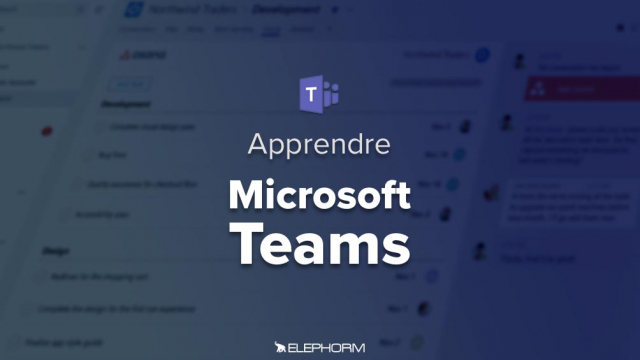Démarrer une Conversation dans Microsoft Teams à Partir d'un Fichier
Apprenez comment démarrer une conversation dans Microsoft Teams au niveau d'un fichier, en gérant les activités et en suivant les réponses.
Présentation de Microsoft Teams
Créer une équipe





Utiliser les canaux
Les fichiers





Les Wiki
Les connecteurs
Filtres et recherches





Réunions audio et video
Configurer Teams
Conclusion
Détails de la leçon
Description de la leçon
Dans cette leçon, nous explorerons comment il est possible de démarrer une conversation dans Microsoft Teams au niveau d'un fichier. La conversation sera enregistrée dans le canal et sera visible de façon développée au niveau du fichier. Nous vous montrerons également comment suivre et répondre aux messages, gérer les notifications, et vérifier les mises à jour dans les différentes sections de Teams. Le processus comprend l'ouverture du fichier, la modification du texte, l'utilisation des émoticônes et l'envoi du message. Enfin, vous apprendrez à naviguer entre les différentes commandes d'activités et de discussions pour rester informé des dernières modifications effectuées dans vos canaux.
Objectifs de cette leçon
Les objectifs de cette vidéo sont :
- Comprendre comment démarrer une conversation au niveau d'un fichier dans Teams.
- Savoir gérer et corriger les messages envoyés.
- Apprendre à naviguer entre les notifications et les activités de Teams.
Prérequis pour cette leçon
Pour suivre cette vidéo, il est nécessaire de :
- Avoir une connaissance de base de Microsoft Teams.
- Être capable de naviguer dans les différentes sections de Teams.
- Avoir accès à un compte Teams actif.
Métiers concernés
Les professionnels concernés par cette vidéo incluent :
- Chefs de projet.
- Coordonnateurs de d'équipe.
- Formateurs en informatique.
Alternatives et ressources
Comme alternatives, vous pourriez envisager :
- Utiliser Slack pour les conversations et la collaboration.
- Essayer Google Chat pour les discussions d'équipe.
- Explorer les fonctionnalités de Zoom pour les réunions de groupe.
Questions & Réponses